
Comment transférer des vidéos d’Android vers iTunes ?

« Bonjour, j'ai une question sur la façon de transférer des vidéos d'un téléphone Android vers iTunes, car je viens de passer d'un téléphone Android HTC à un iPhone 6, j'aimerais donc copier des fichiers vidéo de mon téléphone Android vers iTunes et synchroniser ces fichiers vidéo d'iTunes vers iPhone 6. Je ne sais pas comment faire. J’espère avoir votre aide ! Merci !
Certains utilisateurs d’Android veulent passer d’un téléphone Android ou d’une tablette Android à un iPhone ou à un iPad, et profiter d’une vie plus pratique et plus fluide avec des appareils iOS au lieu de la lenteur d’Android. Vous pouvez facilement mettre des fichiers tels que des vidéos, des films, des chansons et des images sur un appareil Android sans aucun problème, de sorte que les utilisateurs aiment toujours personnaliser fréquemment les sonneries de leur téléphone Android. Cependant, mettre des fichiers dans des appareils iOS n’est pas si facile et vous devez vous appuyer sur l’application iTunes. Vous avez peut-être de nombreuses vidéos fanny sur votre appareil Android et vous ne souhaitez pas retrouver et télécharger ces vidéos sur votre iPhone ou iPad.
Pour transférer des vidéos d’Android vers iTunes, vous pouvez d’abord copier vos vidéos Android sur un ordinateur, puis les synchroniser avec iTunes.
Partie 1 - Transférer des vidéos d’un téléphone/tablette Android vers un ordinateur
Partie 2 - Copier des vidéos Android exportées vers iTunes
De nombreuses personnes choisissent de prendre un câble USB pour connecter un appareil Android à un ordinateur, puis de transférer manuellement les fichiers vidéo du dossier DICM vers l’ordinateur, un par un. Mais en fait, nous avons un moyen plus pratique et plus rapide d’effectuer le transfert de vidéos Android. Coolmuster Android Assistant est spécialement conçu pour tous les utilisateurs de téléphones et de tablettes Android pour transférer gérer leurs données Android sur PC ou ordinateur Mac.
Avec lui, vous pouvez transférer non seulement des vidéos, mais aussi de la musique, des photos, des applications, des contacts, des SMS, etc. d’Android vers un ordinateur, ou d’un ordinateur vers Android en toute simplicité. Coolmuster Android Assistant est téléchargeable gratuitement. Cliquez simplement sur le bouton suivant pour essayer.
Étape 1. Lancez un logiciel de transfert de vidéos Android
Après avoir téléchargé l’Assistant Android, vous pouvez l’installer et le lancer sur votre ordinateur. Ensuite, connectez votre ancien téléphone ou tablette Android à cet ordinateur à l’aide d’un cordon de données. Le programme de transfert vidéo Android détectera l’Android connecté et l’affichera automatiquement sur sa fenêtre. Si ce n’est pas le cas, vous devrez peut-être d’abord ouvrir le débogage USB sur votre appareil Android .

Une fois le débogage USB activé, revenez à l’écran de votre téléphone pour appuyer sur l’option « Autoriser ». Ensuite, les informations sur les paramètres de votre appareil, y compris le modèle de tablette, la version du système et la taille de l’espace de stockage, seront affichées dans l’interface principale comme ci-dessous.

Étape 2 : Analysez et prévisualisez vos vidéos Android
Dans le menu supérieur, il existe différentes options représentant tous les fichiers stockés sur votre tablette Android, y compris Photo, Vidéo, Musique, Livre, Contact, Application, etc. Choisissez l’option « Vidéos », entrez dans la fenêtre de gestion des vidéos et vous pouvez prévisualiser toutes les vidéos sur votre appareil Android ici en détail.

Étape 3 : Transférer des vidéos Android vers un ordinateur
Sélectionnez les fichiers vidéo que vous souhaitez copier sur iTunes, cochez-les, puis cliquez sur le bouton « Exporter » pour les transférer tous sur l’ordinateur. Il suffit de choisir un emplacement de sortie facile à mémoriser sur votre ordinateur pour enregistrer les vidéos Android exportées.
Les gens lisent aussi :
Transférer de la musique entre iTunes et Android
Transférer de la musique de Mac vers un appareil Android
Après avoir exporté tous les fichiers vidéo dont vous avez besoin d’Android vers l’ordinateur, vous pouvez maintenant les synchroniser facilement avec iTunes. Il suffit de suivre les instructions ci-dessous pour synchroniser les vidéos Android exportées avec iTunes :
1 . Téléchargez, installez et ouvrez l’application iTunes sur votre ordinateur.
2 . Cliquez sur l’onglet « Films » sous « Bibliothèque » dans le panneau de gauche de la fenêtre principale d’iTunes.
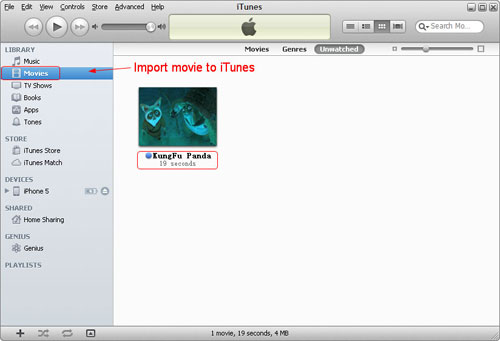
3 . Accédez au dossier de votre ordinateur où se trouvent vos vidéos Android et faites-les glisser et déposez-les dans la fenêtre iTunes.
C’est tout! Vos vidéos Android sont maintenant transférées avec succès vers iTunes. Maintenant, vous pouvez choisir de synchroniser ces vidéos sur votre iPad, iPhone et iPod librement sans aucune limitation.
Articles connexes :
Comment transférer des fichiers entre LG et l’ordinateur
Transférer des contacts d’un téléphone Android vers un ordinateur





